Win7系统怎么锁定系统时间 win7系统禁止更改系统时间的方法
Win7系统怎么锁定系统时间?解决win7系统禁止更改系统时间的方法有什么呢,感兴趣的小伙伴跟随小编一起学习下文吧。
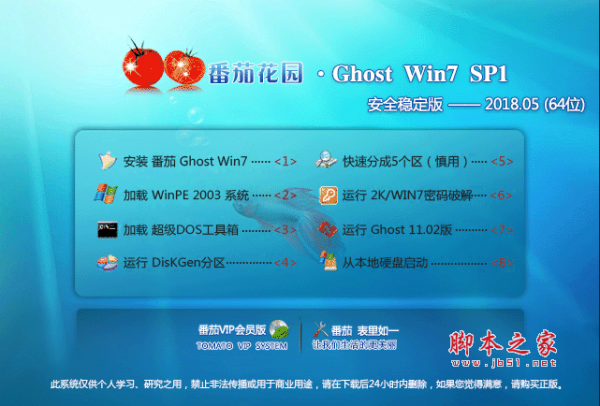
番茄花园 GHOST WIN7 SP1 X64 安全稳定版 V2018.05 (64位) 免费版
类型:win7/vista
大小:3.99GB
语言:简体中文
时间:2018-05-08
查看详情
win7系统禁止更改系统时间的方法:
注册表锁定时间:
1、首先在桌面按下“Win + R”快捷键打开“运行”窗口,输入“regedit”并点击“确定打开注册表;
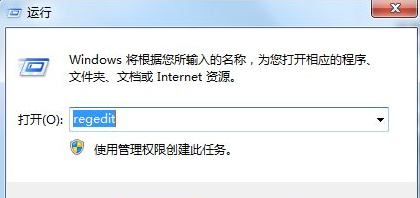
2、打开注册表编辑器窗口后,在左侧依次展开“HKEY-LOCAL-MACHINE\Software\Microsoftm\Windows\CurrentVesion\Explorer\ControlPanel\NameSpace\DATE-TIME”;
3、在右侧双击打开“module”,将其“数值数据”清空,点击确定保存。
组策略禁止修改时间:
1、在桌面同时按下“Win + R”快捷键打开“运行”窗口,输入“gpedit.msc”并点击确定打开组策略;
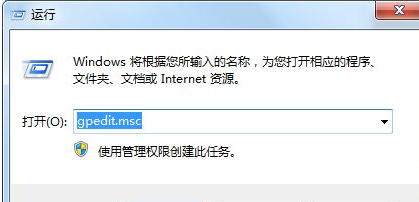
2、打本地开组策编辑器窗口之后,在左侧依次展开“计算机配置–Windows设置–安全设置–本地策略–用户权限分配”;
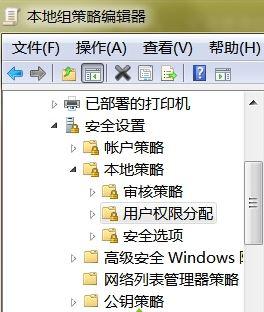
3、然后在右侧找到“更改系统时间”,双击打开;
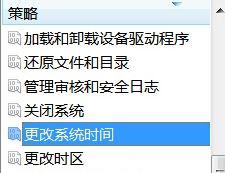
4、在“更改系统时间属性”窗口,将所有用户名依次选中,并点击“删除”,当没有任何用户名后,点击确定即可。
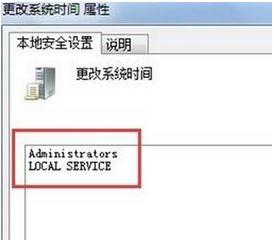
以上就是小编给大家带来的win7系统禁止更改系统时间的方法,更多精彩内容请关注电脑系统之家网站。
最新推荐
-
excel怎么把一列数据拆分成几列 excel一列内容拆分成很多列

excel怎么把一列数据拆分成几列?在使用excel表格软件的过程中,用户可以通过使用excel强大的功能 […]
-
win7已达到计算机的连接数最大值怎么办 win7连接数达到最大值

win7已达到计算机的连接数最大值怎么办?很多还在使用win7系统的用户都遇到过在打开计算机进行连接的时候 […]
-
window10插网线为什么识别不了 win10网线插着却显示无法识别网络

window10插网线为什么识别不了?很多用户在使用win10的过程中,都遇到过明明自己网线插着,但是网络 […]
-
win11每次打开软件都弹出是否允许怎么办 win11每次打开软件都要确认

win11每次打开软件都弹出是否允许怎么办?在win11系统中,微软提高了安全性,在默认的功能中,每次用户 […]
-
win11打开文件安全警告怎么去掉 下载文件跳出文件安全警告

win11打开文件安全警告怎么去掉?很多刚开始使用win11系统的用户发现,在安装后下载文件,都会弹出警告 […]
-
nvidia控制面板拒绝访问怎么办 nvidia控制面板拒绝访问无法应用选定的设置win10

nvidia控制面板拒绝访问怎么办?在使用独显的过程中,用户可以通过显卡的的程序来进行图形的调整,比如英伟 […]
热门文章
excel怎么把一列数据拆分成几列 excel一列内容拆分成很多列
2win7已达到计算机的连接数最大值怎么办 win7连接数达到最大值
3window10插网线为什么识别不了 win10网线插着却显示无法识别网络
4win11每次打开软件都弹出是否允许怎么办 win11每次打开软件都要确认
5win11打开文件安全警告怎么去掉 下载文件跳出文件安全警告
6nvidia控制面板拒绝访问怎么办 nvidia控制面板拒绝访问无法应用选定的设置win10
7win11c盘拒绝访问怎么恢复权限 win11双击C盘提示拒绝访问
8罗技驱动设置开机启动教程分享
9win7设置电脑还原点怎么设置 win7设置系统还原点
10win10硬盘拒绝访问怎么解决 win10磁盘拒绝访问
随机推荐
专题工具排名 更多+





 闽公网安备 35052402000376号
闽公网安备 35052402000376号